音樂服務的可移植性很棒。 您始終可以在iPhone上收聽Apple Music。 問題是, Apple Music使用數據嗎?
當然是的。 如果 Apple Music 不消耗數據那就太好了,但事實是確實如此。 如果您不小心,可能會耗盡大量數據。 就像任何其他基於網絡的應用程序一樣,如果您在 iPhone 上經常播放 Apple Music,它就會耗盡您的數據。
本文將介紹當您想在 iPhone 上收聽 Apple Music 時如何幫助您保存蜂窩數據。 繼續閱讀,了解如何在收聽 Apple Music 時輕鬆使用手機數據。
內容指南 第1部分。Apple Music會消耗多少數據? 第 2 部分。如何在不使用數據的情況下在 iPhone 上聽音樂? 部分3。 結論
您已經知道這個問題的答案:Apple Music 是否使用數據? 這是肯定的,對吧? 現在,下一個問題是,Apple Music 消耗了多少數據? 根據關於此的帖子 網站,收聽Beats 56.6 Radio大約一個小時需要大約1 MB的數據。
現在,那隻是廣播。 一首歌怎麼樣? 好吧,據此 文章,鮑勃·迪倫(Bob Dylan)的三十分鐘歌曲將佔用大約二十20 MB的數據。 在這麼短的時間內有很多數據。
如果您不小心,可能最終會使用大量數據。 那會花你的錢。 以下步驟將向您展示如何監視數據使用情況。
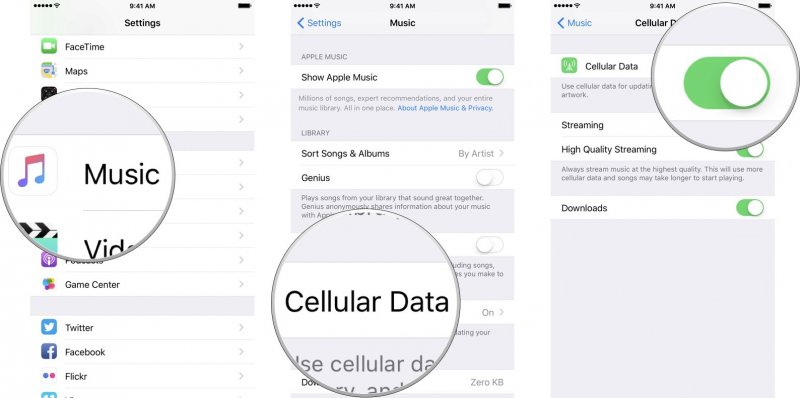
聆聽 Apple Music 時保存數據的方法有多種。 繼續閱讀以了解有關它們的更多信息
您可以在收聽 Apple Music 時保存數據。 最好的方法是使用 DumpMedia Apple Music 音樂轉檔器。 如果先轉換和下載歌曲,您將能夠保存很多數據。
然後,您可以離線播放 Apple Music 中您喜愛的歌曲。 您甚至不需要連接到 Wi-Fi 連接。 這 DumpMedia 刪除 DRM,以便您可以將歌曲傳輸到 iPhone。
查看以下步驟,了解如何使用此特定程序從Apple Music轉換和下載您喜歡的歌曲。
閱讀下面的詳細步驟以了解更多關於 DumpMedia 蘋果音樂轉換器。
對於初學者,您需要在計算機上下載程序。 點擊這個 鏈接 下載程式。然後在 Mac 上安裝並開啟該程式或 Win道斯。
現在,該 DumpMedia Apple Music Converter 在您的 Mac 上啟動,將光標移至左側面板並單擊音樂。 您的 Apple Music 歌曲將出現在主屏幕上。 選擇要轉換的歌曲。

您可以在“輸出設置”區域中調整輸出的設置。 選擇輸出的格式和目的地。 然後單擊“轉換”選項卡以開始下載。

將歌曲下載到Mac後,您可以輕鬆地 將它們轉移到您的iPhone。 由於DRM已被刪除,因此傳輸它們不會有任何問題。
如果您希望能夠收聽 Apple Music 中的精選歌曲或專輯並且不想用完數據,請選擇離線收聽選項。 Apple Music 的偉大之處在於,即使您處於三個月的免費試用期,此選項也可用。
以下步驟將向您顯示如何離線收聽Apple Music,以便保存一些數據。
查找“音樂”圖標,然後單擊它。 完成後,您正在播放的歌曲將出現在屏幕上。
如果您想保存離線播放的歌曲,請查找屏幕右側底部的三個點。 將出現一個彈出窗口,您將在其中看到一個 + 號。 點擊+號。 這將添加您正在播放“我的音樂”的歌曲。
轉到我的音樂檢查是否已添加歌曲。 您會在屏幕右下方找到“我的音樂”。 您會看到歌曲已添加。
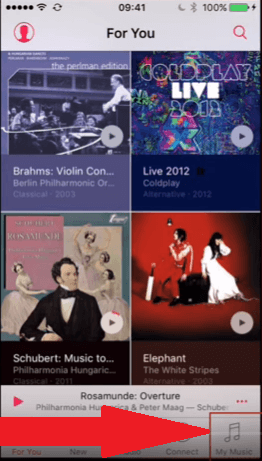
單擊剛添加到“我的音樂”中的歌曲。 然後單擊您看到的三個點。
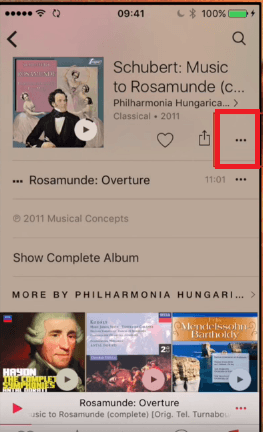
單擊三個點後,將出現一個彈出窗口。 在該窗口上,您會看到一個選項列表。 選擇 脫機使用 選項。 選擇並單擊該選項後,歌曲將被下載並可以離線使用。 要保存數據,請確保在連接到 Wi-Fi 網絡時下載數據。
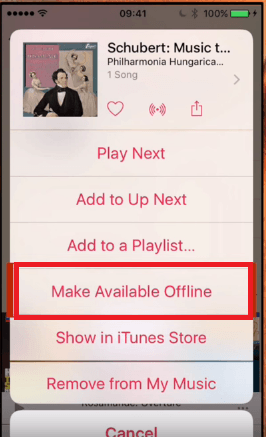
如果您知道如何明智地收聽Apple Music,則可以保存大量數據。 請記住,當您使用 DumpMedia Apple Music 音樂轉檔器,您將永遠不必依賴任何類型的Internet連接。
您在數據上花費很多嗎? 我們很想听到您的聲音。
